Tutorial cara Membuat
Background Cantik
Langkah1.
Oke…. Langsung saja. Di langkah yag pertama ini Mari kita mulai dengan
membuat lembar kerja baru dengan cara Klik Menu Bar File > New ..
Langkah2.
Okey….kemudian langkah ini kita buat file dengan ukuran kayak gini kalo wallpaper pake300
dpi biar gambarnya bagus:seperti
gambar di bawah ini.
Langkah3.
Kemudian teman-teman Buat sebuah background dengan mengatur color menjadi hitam .seperti gambar di
bawah ini.
Langkah4.
Oke. Temen-temen kemduain apa yang harus anda lakukan?.....naaah langkah yang
harus anda lakukan yaitu memBuat Lingkaran pake Elliptical Marquee tool ( Di layer
baru lingkaran nya) . seperti gambar di bawah ini
Langkah5.
Okeeey. Langkah kali ini .sekarang teman-teman klik Gradient tool ,
gradient option setting seperti gambar dibawah ini
Langkah6.
Kemudian anda tarik
garis gradient dari tengah lingkaran menuju arah ke samping kiri atau
kanan.itu untuk mengatur
warna gradasi yang ada dalam lingkaran
Langkah7.
Okeey. Teman-teman kemudian langkah yang selanjutnya. sekarang kita buat
rectangle marquee tool di tengah bola tadi, naaaaaaaah. Teman-teman harus membuatnya di layer yang
baru yaa..
lihat gambar contoh di bawah ini :
Langkah8.
Kemudian anda gunakan
gradient tool warna hitam ke putih ( settingan ikuti gambar ), kotak masih
dalam keadaan terseleksi. kemudian tarik gradient dari tengah ke kiri atau
kanan bola.. supaya tengah keliatan mengkilap. Effek Softlight. Seperti gambar di
bawah ini
Langkah9.
Okeeeeeeeeeeeeeey. Hehehe. Kemudian gini low temen-temen, anda Buat sebuah objek kotak baru di Layer
yang baru (diatas layer kotak pertama). Kotaknya kecil aja menggunakan
rentanguler marquee tool. Gunakan gradient dari putih ke hitam , reverse. tarik
gradient dari tengah ke samping. untuk lebih jelasnya liat gambar aja yaa..
jangan lupa pake efek Overlay.lihat gambar di bawah ini .
Langkah10.
Okey teman-teman kemudian anda harus menekan tombol ALT, lalu arahkan mouse anda ke kotak kecil yang
barusan dibuat (jangan di klik dulu) , tunggu sampe keluar tanda panah kembar
(hitam & putih).. setelah keluar tanda panahnya klik di kotak yang
baru dibuat tadi, DRAG dan bawa kebawah.. liat gambar yaa biar jelas… okey?....mudah kok.
Langkah11.
Kemudian anda Kasih
tulisan deh biar agak rame.. saya kasih tulisan KOMPUTEK
.
terserah anda mau kasih tulisan sesuka anda. Kemudian di sini saya beri warna hitam dan
efek overlay (G.11). Kasih efek pake
Blending Option, trus drop shadow. Liat gambar dibawah ..
Naaah.
Akhirnya selesai juga perjuangan kita kali ini. Dan hasilnya kurang
lebih akan seperti ini :mudah
kan?....silahkan di coba.
Okey…berikut
adalah tutorial yang sudah kita bahas bersama , dan jangan lupa di coba ya…..mudah
kok, dan jangan putus semangat,jika gagal. Maka ulang lagi, okey? Terimakasih telah
mengunjungu “pondok tutorial multimedia” ini dan tunggu tutorial selanjutnya. Update
tutorial setiap hari….
Okey teman….penulis mengucapkan mohon maaf apabila
banya kesalahan alam penlisan dan keterangan. Semoga bermanfaat,,,,,,,,
Wassalam

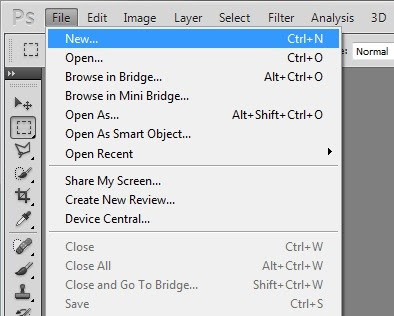






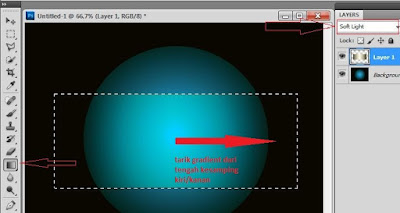





0 Response to "Tutorial photoshop cara Membuat Background Cantik"
Post a Comment